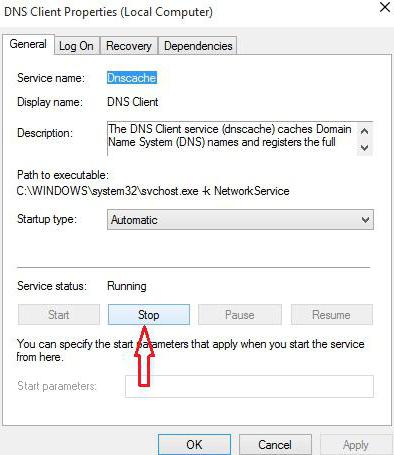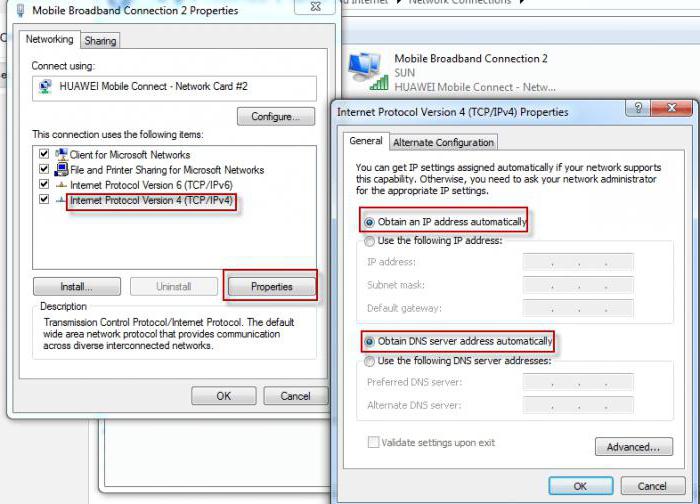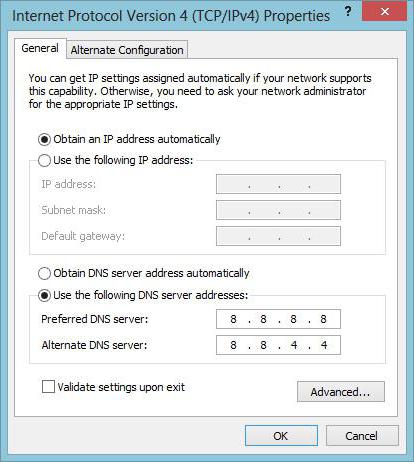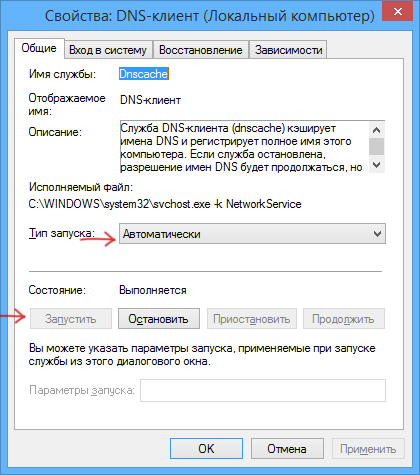Раздели на сайта
Избор на редактора:
- Промяна на интерфейса на Steam - от прости снимки до цялата презентация на екрана Нов дизайн на Steam
- Как да се отпишете от Megogo по телевизията: подробни инструкции Как да се отпишете от абонаменти за megogo
- Как да разделите диск с инсталиран Windows без загуба на данни Разделете диска 7
- Защо издателите не могат да редактират всички страници
- В BIOS няма зареждане от флаш устройство - как да го конфигурирам?
- Pandao промо кодове за точки
- Опасен ransomware вирус се разпространява масово в интернет
- Инсталиране на допълнителна RAM памет
- Какво да направите, ако слушалките не възпроизвеждат звук на лаптоп
- Справочник диоди Мощни изправителни диоди 220V
реклама
| Какво означава, че DNS сървърът е недостъпен? Как да коригирате грешката „Настройките на компютъра са конфигурирани правилно, но устройството или DNS ресурсът не отговаря“ |
|
Понякога потребителите срещат проблем, когато сървърът не отговаря. Какво да направите в такава ситуация, за да го върнете възможно най-бързо? Първо трябва да се опитате да разберете причината за повредата и след това да се опитате да я отстраните. Причини, поради които сървърът не отговаряЧесто сървърът не отговаря поради мрежов проблем. За да го премахнете, трябва да се уверите, че има работещ и валиден мрежова връзка. На първо място, трябва да проверите изправността на съответното клиентско оборудване, тоест кабели и мрежови карти. Ако това е наред, тогава трябва да се уверите, че може да се свърже с рутери или други компютри, които са в същата мрежа, като използвате командата ping. Ако DNS сървърът може да бъде достигнат чрез нормални мрежови проверки, но не отговаря на клиентски DNS заявки, трябва да проверите дали DNS сървърът работи и може да отговаря на клиентски заявки и да слуша за връзки. За да направите това, трябва да използвате командата nslookup. Случва се DNS сървърът да е конфигуриран да предоставя ограничено обслужване на определен брой конфигурирани IP адреси. И IP адресът, който първоначално е бил използван при проверка на отговорите на сървъра, не е включен в този номер. В този случай трябва да повторите проверката на сървъра, като посочите различен IP адрес, който е сред ограничените интерфейси. Ако DNS сървърът е отговорил на заявката от този адрес, тогава трябва да добавите липсващия IP адрес. Понякога причината, поради която сървърът е спрял да отговаря, може да е, че използва нестандартен сервизен порт. В този случай трябва да се уверите, че DNS сървърът не използва нестандартна конфигурация. Ако случаят е такъв, трябва да проучите дали междинният прокси или защитната стена са специално конфигурирани да блокират трафик през известни сервизни портове, които се използват за DNS. Ако не, тогава трябва да добавите филтър за пакети към тези настройки, след което трафикът ще бъде разрешен към стандартните DNS портове. Освен това трябва да проверите регистъра на събитията на DNS сървъра, за да видите дали са възникнали критични събития 414, което ще ви помогне да разберете защо сървърът не отговаря. Сега знаете какво да правите, ако сървърът спре да отговаря и можете сами да отстраните проблема. Ако не сте намерили причината за повредата в тази статия, тогава можете да зададете въпрос за това на официалния уебсайт на Microsoft. Ако видите DNS грешка, докато използвате компютъра или интернет, не забравяйте, че има проблем с настройките. Ако не се реши този проблем, потребителят няма да може да посети желания уебсайт. Какво е DNS?За домейн DNS ще бъде името на услугата и ще помогне за получаване на достъп до ресурси в Интернет. Целта е да се преведе адресът, който потребителят въвежда в браузъра. Преводът се извършва от използвания език на компютърния език. Тази процедура помага на компютъра да прочете и разбере адреса, за да отвори достъп до сайта, преминаващ през сървъра. Какво е DNS грешка?Грешка от този типза конкретен уебсайт се дължи главно на липсата на активна връзка с мрежата. Това също означава, че оборудването не може да се свърже с интернет, за да конвертира въведения адрес. Поради тази причина компютърът не може да посети избрания сайт. Грешките възникват по определени причини и най-често могат лесно да бъдат разрешени. Понякога устройството ги показва само за определени ресурси. В този случай адресът може да е въведен неправилно или да няма запис за него в мрежата. На какво първо трябва да обърнете внимание?Ако сървърът не е намерен поради грешка DNS търсене, може да няма проблеми с компютъра. Поради тази причина трябва да обърнете внимание на представените препоръки и да ги използвате.
Струва си да се разбере, че след тези манипулации DNS грешката може да остане. В такава ситуация си струва да използвате други методи за коригиране.
Използване на Google Public DNS
Отстраняване на проблеми с браузъраПроверката на DNS връзките е възможна при използване на различен браузър. За да направите това, изтеглете всеки уеб браузър. В момента има голям брой от тях и в повечето случаи се предоставят безплатно. След като браузърът е отворен, трябва да се свържете с интернет. Ако услугата не бъде намерена отново поради грешка при търсене в DNS, значи няма грешки в браузъра. Това означава, че има проблем с други настройки на компютъра. Ако изобщо няма затруднения, потребителят трябва да отстрани проблема със стария браузър. Доста често те възникват поради настройките на прокси сървъра. Съответно е необходимо да ги смените. Почистване и промяна на DNSПърво, ако се появи DNS грешка, трябва да изчистите кеша ръчно, тъй като настройката остарява с времето. Това може да стане от командния ред. Тази процедура е проста, но може да не е ефективна. Ако грешката при DNS връзката продължава, трябва да смените услугата. Потребителят има възможност самостоятелно да въведе алтернативен DNS сървър, за да осъществи връзка. За да направите това, отидете в секцията ncpa.cpl и изберете активната връзка, след което отидете на Properties. Трябва да намерите записа на мрежовия протокол TCP/IPv4, който се намира в раздела „Мрежа“. След това се избират свойства и опцията за отиване до адреса на сървъра. В полето Предпочитан DNS потребител на сървъратрябва да въведете 208.67.222.222. След това в полето Алтернативен DNS сървър трябва да въведете 208.67.220.220. Новосъздадените DNS сървъри ще бъдат с отворен код. Бавен отговор на сървъра при използване на GoogleВ този случай грешката означава, че Googlebot не може да се свърже с него. Това се случва, защото не работи или има проблем с DNS маршрутизирането за домейна на потребителя. Повечето предупреждения и грешки не засягат функционирането на робота. Появата им може да се обясни и с продължителна реакция, което е неприятен момент за потребителите. Първото нещо, което трябва да направите, е да се уверите, че Google обхожда вашия сайт. За да направите това, трябва да използвате инструмента за главната страница на ресурса. Google ще има достъп до сайта, ако потребителят върне съдържанието без дефекти. DNS услугата може да бъде предоставена от вашия доставчик на уеб хостинг или друга компания. Струва си да се свържете с него, ако DNS сондата приключи или се появи друг код за грешка.
Сървърът може да бъде конфигуриран за сайт с помощта на заместващи символи, така че да започне да отговаря на заявки за поддомейни. Този подход ще бъде успешен, ако съдържанието на ресурса може да бъде създадено от потребителите и в същото време се предоставя отделен домейн за всяка лична страница. Струва си да се отбележи, че в някои ситуации това може да доведе до хостове с различни имена. В повечето случаи това предотвратява обхождането на ресурса от Googlebot. Работи за вирусиОбсъдените по-рано методи може да не помогнат. Ако DNS грешката все още се появява на екрана и не е причинена от фактори, които влияят на компютъра външно, трябва да го сканирате за вируси. Потребителят може вече да има инсталирана антивирусна програма на своето устройство. Препоръчителна употреба Програма Kaspersky, и свободната му воля е подходяща пробна версия. Също така отличен вариантще стане Bitdefender в подобен дизайн. Нивото на откриване и способността за ефективно елиминиране на вируси, като същевременно се възстановяват системните параметри, са доста високи в тези антивируси, отколкото в техните аналози. В този случай си струва да използвате пълно сканиране на системата. Приложение този методможе да бъде наистина полезно, ако не можете да се отървете от проблема в самия браузър. Неизправност на антивирусната програмаСтрува си да се обърне внимание на факта, че самата антивирусна програма в някои случаи може да причини проблеми при свързването с интернет. Това също може да се поправи. За да извършите процедурата, „ Безопасен режим" В този случай компютърът ще се рестартира, при което ще се заредят само необходимите за операционната система файлове. Това ще помогне да се определи дали проблемът е причинен от антивирусна или друга програма. За да проверите това, се препоръчва да направите следното:
Необходимо е внимателно да проучите стартиращите файлове и да деактивирате програмите, докато не бъде открит дефектният.
РутерАко сървърът не бъде намерен поради грешка при търсене в DNS, струва си да погледнете рутера отново. Рестартирането може да не помогне в този случай. В някои ситуации настройките се повреждат. Най-правилните и бързо решениее да върнете устройството към настройките по подразбиране. В резултат на това параметрите ще бъдат нулирани безжична мрежа. Заедно с тях ще изчезне и информацията, предавана през порта. За да завършите процедурата, трябва да натиснете и задържите бутона Reset, който се намира на задния панел на устройството. В този случай може да ви е необходим заострен предмет, например кламер. След това трябва да преконфигурирате рутера. След като нулирате устройството, трябва да промените настройките на безжичната мрежа, ако се използва от потребителя. Това ще нулира всичко сметкии администраторски пароли. Извършването на настройките е лесна процедура, но изисква внимание и правилни действия. Ако проблемът е в рутера, тогава след свършената работа той трябва да бъде напълно разрешен. Освен това има възможност рутерът да е напълно повреден. Ако не можете да го нулирате и преинсталирате, трябва да се свържете с вашия интернет доставчик. В този случай ще бъде възможно да се определи причината за затрудненото свързване към мрежата. Освен това процедурата ще бъде извършена от специалист.
Необходимостта да посочите DNS на вашия хостинг в записа на домейнаСървърът за имена е предназначен да подпомага намирането на информация за конкретен сайт. Попълвайки запис в своя домейн, потребителят ще предостави на интернет аудиторията информация в правилната посока, която ще доведе до правилното място. Ако оставите данните на предишния доставчик в записа на домейна, потребителят ще бъде прехвърлен към сървър, който вече не притежава сайта. В този случай достъпът до сайта ще бъде невъзможен, тъй като доставчикът е изтрил ресурсния запис от DNS. Правилното изпълнение е много важно и неспазването на препоръките може да доведе до затруднения.
Трябва да следвате стъпките, описани в материала, ако сървърът не бъде намерен поради DNS грешка. Представените съвети ще бъдат полезни, тъй като те помагат да се определи причината за проблема и да се отстрани своевременно. Посочената по-горе информация ще стане подходяща за потребителите на Интернет, тъй като много от тях са изправени пред описаната трудност. Освен това можете да се обърнете към специалисти, ако сами не можете да се отървете от проблема, възникнал при получаване на достъп до сайтове. Това ще бъде най-правилното решение в случая. Не често, разбира се, но понякога потребителите, когато се опитват да получат достъп до интернет сайтове, се сблъскват с факта, че инсталираният в системата браузър показва съобщение, че DNS сървърът не отговаря. Не всеки потребител знае какво да направи, за да отстрани проблема, но има няколко прости решения, които ще бъдат обсъдени допълнително. Защо са необходими DNS сървъри?Първо, малко теория. По същество това е вид интерпретатор, който позволява преобразуването на цифрови адреси на интернет ресурси в буквени обозначения на имена на домейни. Това спестява на потребителя сложната процедура по запомняне и въвеждане на адреса на ресурса в цифрово изражение. Твърде неудобно е. Много хора знаят, че днес адресът се въвежда в ред, състоящ се от букви, цифри и други символи с добавка под формата на домейн, което на практика изглежда много по-просто. Възможни проблеми с производителносттаСега нека да разгледаме някои проблеми, когато по някаква причина DNS сървърът не отговаря. Какво да направите, за да отстраните проблемите, ще стане ясно, ако разгледате причините за неизправностите.
Като правило, сред всички неща, които могат да причинят повреди, те включват проблеми от страна на доставчика, неправилно зададени TCP/IP параметри, излагане на вируси, спонтанни промени в параметрите от конкретен софтуери т.н. DNS сървърът не отговаря: какво да правя (Windows 7)?Първото нещо, което трябва да направите, когато възникнат подобни проблеми, е да проверите активността на DNS клиента. За да направите това, използвайте секцията за услуги, която можете да получите чрез въвеждане на командата services.msc в менюто Изпълнение (Win + R).
Тук трябва да намерите реда, указващ DNS клиента, и да погледнете използвания тип стартиране. Стойността трябва да бъде зададена на автоматично. Ако е зададено нещо друго, параметърът ще трябва да бъде променен чрез щракване с десния бутон върху менюто, където е избран редът със свойства. Но това не е всичко, което може да коригира ситуацията, ако DNS сървърът не отговори. Какво да направите, когато се появи съответното съобщение? Трябва да проверите дали параметрите TCP/IPv4 са правилни (този протокол е най-често използваният). За да направите това, ще трябва да влезете в секцията за мрежови свойства от секцията за управление на мрежата. След това отворете прозореца за промяна на свойствата на адаптера, посочете желаната връзка и използвайте свойствата на връзката, където трябва да намерите подходящия протокол.
Когато извиквате неговите свойства, трябва да погледнете зададените параметри. В повечето случаи доставчикът предоставя услуги за автоматично присвояване на стойност, но понякога те трябва да бъдат въведени ръчно. В редовете за предпочитан и алтернативен DNS сървър просто въвеждате правилните стойности и запазвате промените в конфигурацията. DNS сървърът не отговаря: какво да правя? РостелекомНо дори и след това проблемът може да не изчезне. По-специално, това се отнася за доставчика на Rostelecom, който предоставя свои собствени параметри за конфигурация. Но те може да не работят и системата отново ще издаде предупреждение, че DNS сървърът не отговаря. Какво да направите в този случай? Използвайте различна (алтернативна) конфигурация.
Например, можете да пренаредите достъпа, като посочите DNS сървъри услуги на Google. За да направите това, в свойствата на горния протокол в редовете за стойност на сървъра, трябва да въведете следните параметри: за предпочитания - две цифри 8 и две цифри 4, за алтернативния - четири цифри 8. Няма нищо грешно с размяната на стойностите за алтернативния и предпочитания сървър. И накрая, ако тази опция не работи, можете да го направите пълно нулиранеи актуализация на конфигурацията. За да направите това, използвайте команден ред, стартиран на ниво администратор, в който първо се записва командата ipconfig /flushdns, след това ipconfig /registerdns, след това ipconfig /release и накрая ipconfig /renew. След като въведете всеки ред, натиснете клавиша Enter. ЗаключениеОстава да добавим, че поне едно от горните решения ще елиминира проблеми с Въпреки това, проблеми, свързани с излагане на вируси или факта, че някои видове софтуер, които изискват постоянен достъпкъм мрежата, може спонтанно да промени конфигурацията (например при постоянна проверка на лицензи). Тук ще трябва да използвате напълно различни методи. DNS сървърът не отговаря. Как да го оправя?Когато интернетът спре да работи, първото нещо, за което се сещаме е, че проблемът е лоша връзка от интернет доставчика, но това не винаги е така. Също така не трябва веднага да извършвате грехове на вашия компютър или лаптоп. Проблемът с достъпа до интернет може да е друг, когато DNS сървърът не отговаря. Как да поправя тази грешка? Какво е DNS сървърНие сме свикнали с буквеното обозначение на интернет страниците, но за компютърна системабуквите са неразбираеми обозначения. Затова те излязоха с друга система за обозначаване на компютри, състояща се от числа и я нарекоха IP адрес. Познавайки този адрес, компютърът има достъп до него, но съхраняването на всички адреси на него е трудно. Това е мястото, където са изобретени DNS сървърите. DNS сървърът се използва за получаване на IP адреса на всяка специална точка за достъп до Интернет. Той свързва вашия компютър с интернет мрежата. Можете да сравните DNS сървър с адресна книга: той съхранява IP адресите на различни ресурси. И когато напишете конкретен сайт в един ред, сървърът го съпоставя с неговите данни и ви дава резултата. Понякога се случва DNS сървърът да не отговаря. „Как да го поправя?“ - питате вие, сега ще отговорим на този въпрос. Какво имаш предвид, че DNS сървърът не отговаря?Най-често този проблем може да възникне при тези, които използват модеми без възможност за свързване на кабел през мрежата. Също така за тези, които не използват безжичен интернет достъп, когато променят настройките на връзката. Освен това грешката DNS сървърът не отговаря може да се появи за тези, които не са инсталирали антивирусна програма на компютъра си. В крайна сметка има много злонамерени файлове, който по някакъв начин се промъква в устройството и независимо прави промени в него. Понякога проблемът с неотговарянето на DNS сървъра се появява, когато собственикът на модема самостоятелно направи някои промени в неговата работа и направи неприемлива грешка, когато не действа стриктно според инструкциите. Как да коригирам грешката DNS сървърът не отговаря? Метод #1Как да поправя DNS грешкасървърът не отговаря - първо трябва да се уверите, че вашият DNS сървър изобщо е свързан към компютъра. За да направите това, отворете „Контролен панел“ на вашия компютър или лаптоп и отидете там на „Мрежа и интернет“. В първия раздел „Център за мрежи и споделяне“ споделен достъп”, който ще се появи в прозореца, отидете на „Преглед на състоянието на мрежата и задачите”. Вижте състоянието на мрежата и задачите Разделът Преглед на активни мрежи ще ви покаже към какво е свързан вашият компютър. Проверете дали това е вашата връзка и дали системата не ви показва, че има проблеми. DNS сървърът не е намерен. Метод #2.Основното правило на всички системни администратори: не работи - рестартирайте! В нашия случай трябва да направите точно същото - рестартирайте модема. Ако грешката се появи по време на работата му, тогава рестартирането ще върне всички настройки, които модемът е имал при стартиране. Също така си струва да проверите дали посоченият DNS адрес е правилен. За да направите това, отидете на „Контролен панел“ в „Моят компютър“ и отидете на „Център за мрежи и споделяне“. В дясната колона трябва да изберете „Промяна на настройките на адаптера“. Промяна на настройките на адаптера Там са изброени всички налични връзкивашия компютър, идентифицирайте този, който използвате, и щракнете с десния бутон върху него. В изскачащия прозорец щракнете върху „Свойства“. Ще се отвори друг прозорец. Там избираме „Свойства на безжичната мрежа“ или просто „Свойства“ (всичко зависи от операционна системакомпютър). Свойства на безжичната мрежа Там избираме автоматично получаване на IP и DNS сървърни адреси. Завършваме всичко, като щракнете върху бутона „Ok“. DNS сървърът е недостъпен - преинсталиране на драйвера. Метод #3.Един от начините, по които може да се появи грешката, е, че предишният драйвер не работи правилно. В този случай преинсталирането на драйверите на мрежовата карта ще ви помогне. Освен това не забравяйте да обърнете внимание на работата на антивирусната програма на вашия компютър. Някои програми могат да блокират работата на DNS сървъра и да създават въпроси в ума като „Какво имаш предвид, че DNS сървърът не отговаря?“ Резултати:Струва си да знаете, че изброените методи за разрешаване на грешки ще помогнат само ако проблемът е конкретно в работата на вашия DNS сървър. За причините за грешката в DNS работаПисахме за сървъра по-горе с опции за коригирането им. Възможно е обаче да нямате достъп до интернет поради факта, че сами сте направили промени в настройките на вашия сървър. Или не, защото сте хванали вирус от един съмнителен сайт, който е решил да разнообрази живота ви и да ви създаде няколко проблема с вашия компютър. Най-често няма достъп до интернет поради лоша връзка от доставчика. В този случай трябва незабавно да се свържете с вашия оператор и да го помолите да провери мрежата. Възможно е също те самите да са имали някакво бедствие, което е ограничило достъпа до интернет на някои от техните потребители в определени райони. Във всеки случай обаждането до доставчика може да разреши проблема или поне да изясни ситуацията. Ако доставчикът каже, че всичко е наред с неговата мрежа и сигналът е добър за вас и всички методи за отстраняване на неизправности, които сме изброили в DNS сървърне са необходими, тогава най-вероятно проблемът е някъде другаде... Друг вариант е проблемът да е в самия компютър. Вече е трудно да го разберете сами. По-добре е да се свържете с приятел или специалист по ремонт на компютри, който е запознат с тези въпроси. Ако видите съобщение, когато се опитате да отворите уебсайт в браузъра си Грешка 105 (net::ERR_NAME_NOT_RESOLVED): DNS адресът на сървъра не може да бъде разрешен, значи сте на прав път и се надявам, че един от описаните по-долу методи за отстраняване на тази грешка ще ви помогне. Проблемът може да се появи след инсталиране на програма, премахване на антивирусна (Avast, например), промяна мрежови настройкиот потребителя или в резултат на вирус или друг зловреден софтуер. Освен това съобщението „DNS адресът на сървъра не може да бъде разрешен“ може също да е резултат от някои външни фактори, за които също ще говорим. Актуализация (2016): появи се в Windows 10 нова възможност, което ви позволява бързо да коригирате мрежови проблеми, ако са възникнали в резултат на промяна на мрежови настройки ръчно или със софтуер на трета страна, вижте:. Първото нещо, което трябва да проверите, преди да продължите със следващите стъпкиВероятно всичко с компютъра ви е наред и нищо специално не трябва да се поправя. Ето защо, на първо място, обърнете внимание на следните точки и се опитайте да ги използвате, ако сте хванати от тази грешка:
Използване на Google Public DNS за коригиране на грешка при разрешаване на DNS адрес на сървърАко горното не помогна за отстраняването на грешката, опитайте следното:  Опитайте отново да посетите проблемния сайт и вижте дали грешката 105 - Не може да се разреши DNS адресът на сървъра все още е там. Проверете дали услугата DNS клиент работи За всеки случай си струва да проверите дали услугата, отговорна за разрешаването на DNS адреси, е активирана в Windows. За да направите това, отидете в контролния панел и превключете към изгледа „Икони“, ако имате „Категории“ (по подразбиране). Изберете „Администриране“ и след това „Услуги“.
Намерете услугата DNS клиент в списъка и ако тя е „Спряна“ и не се стартира автоматично, щракнете двукратно върху името на услугата и задайте съответните параметри в прозореца, който се отваря, и в същото време щракнете върху „ бутон "Старт". Нулиране на TCP/IP настройките на вашия компютърдруг възможен вариантРешението на проблема е да нулирате TCP/IP настройките в Windows. Преди това често трябваше да се прави след това Премахване на Avast(сега изглежда не), за да се коригират грешки в Интернет.
Най-лесният начин да направите това е да изтеглите помощната програма Microsoft Fix it от официалния уебсайт http://support.microsoft.com/kb/299357/ru Същата страница описва как можете ръчно да нулирате TCP/IP настройките. Проверка на вашия компютър за вирусиАко нищо от изброеното по-горе не помогна и сте сигурни, че грешката не е причинена от външни за вашия компютър фактори, препоръчвам да сканирате компютъра си за вируси. Може вече да имате инсталирана някаква антивирусна програма, но бих препоръчал да проверите с една от тези (не уточнявам Интернет сигурностили Antivirus в името, в този случай няма значение):
Степента на откриване и способността за премахване на вируси, като същевременно връща системните параметри към работещите, според мен е по-висока от тази на много други, така че пълното сканиране на системата от един от тях може да помогне да се отървете от грешка, когато не е възможно да преобразувате DNS адреса в браузър. |
Популярни:
Нов
- Как да отмените абонамент за Megogo по телевизията: подробни инструкции Как да се отпишете от абонаменти за megogo
- Как да разделите диск с инсталиран Windows без загуба на данни Разделете диска 7
- Защо издателите не могат да редактират всички страници
- В BIOS няма зареждане от флаш устройство - как да го конфигурирам?
- Pandao промо кодове за точки
- Опасен ransomware вирус се разпространява масово в интернет
- Инсталиране на допълнителна RAM памет
- Какво да направите, ако слушалките не възпроизвеждат звук на лаптоп
- Справочник диоди Мощни изправителни диоди 220V
- Възстановяване на Microsoft Word за Mac в OS X Yosemite Word не стартира на mac os sierra